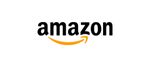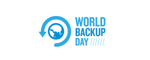Nie daj się złapać w Prima Aprilis.
Bądź gotów. Zabezpiecz swoje pliki 31 Marca.
Przeczytaj więcej o wyborze odpowiedniego oprogramowania do tworzenia kopii zapasowych.
Czym jest kopia zapasowa? Złóż przysięgęBądź gotów. Zabezpiecz swoje pliki 31 Marca.
Przeczytaj więcej o wyborze odpowiedniego oprogramowania do tworzenia kopii zapasowych.
Czym jest kopia zapasowa? Złóż przysięgęKopia zapasowa jest zabezpieczeniem wszystkich Twoich ważnych plików - przykładowo: zdjęć rodzinnych, domowych nagrań video, dokumentów i wiadomości e-mail.
Zamiast przechowywać je w jednym miejscu (jak Twój komputer), dodatkowa kopia wszystkiego przechowywana jest w bezpiecznym miejscu.
W porządku, zrozumiałemUtrata plików jest zjawiskiem częstszym, niż możesz się spodziewać.
Czy kiedykolwiek utraciłeś telefon, kamerę lub tablet? To się zalicza. Twoje dane mogłyby być przechowane w kopii zapasowej.
Jeden mały wypadek lub awaria może zniszczyć wszystkie Twoje ważne materiały, na których tak Ci zależy.
Gro osób zabezpiecza swoje plik na jeden z dwóch sposobów: na zewnętrzny dysk lub gdzieś w sieci Internet.
To jest bardzo proste i wymaga tylko jednorazowej konfiguracji!
Potrzebujesz zewnętrzny dysk twardy do tego celu, prawdopodobnie taki, który przechowa więcej niż jest w stanie przechować Twój komputer.
Dobra nowina jest taka, że one nie są drogie!
Zrobione! Od teraz Windows wykona kopie automatycznie. Upewnij się, że pozostawiasz swój dysk twardy podłączony lub - jeśli używasz komputer - przenośny, często go podłączaj.
Gratulujemy ustawienia swojej pierwszej kopii zapasowej!
Zrobione! Od teraz Windows wykona kopie automatycznie. Upewnij się, że pozostawiasz swój dysk twardy podłączony lub - jeśli używasz komputer - przenośny, często go podłączaj.
Gratulujemy ustawienia swojej pierwszej kopii zapasowej!
W pierwszej kolejności podłącz swój dysk USB. Następnie postępuj zgodnie ze wskazówkami poniżej, aby proces automatycznego kopiowania twojej Makówki rozpoczął się!
Zrobione! Twój Mac od teraz będzie automatycznie tworzył swoje kopie. Jeżeli używasz MacBook podłączaj swój twardy dysk regularnie, aby zabezpieczać swoje pliki!
Every Linux distribution offers various tools to backup your data. We’ve posted the instructions for Ubuntu below.
That was easy. Ubuntu will backup all your files automatically from
now on. Make sure you leave your hard drive plugged in - or at least
plug it in often.
Congratulations on setting up your first backup!
“Uroczyście przysięgam zrobić kopie bezpieczeństwa swoich ważnych dokumentów i cennych wspomnień 31 Marca.”
Również swoim przyjaciołom i rodzinie powiem o Światowym Dniu Kopii Zapasowej - przyjaciele nie pozwolą przyjaciołom odejść bez kopii.
ludzi już złożyło przysięgę (i rośnie!)